Giải quyết tình trạng ứng dụng không thể mở sau khi nâng cấp iOS 11
Lỗi ứng dụng không khởi động được sau khi nâng cấp iOS 11 là một trong những sự cố phổ biến. Vậy tại sao lại xảy ra tình trạng này và làm thế nào để khắc phục hiệu quả?
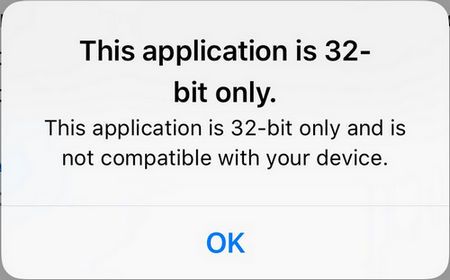
Cách sửa lỗi ứng dụng không mở được trên iOS 11
* Nguyên nhân gây ra lỗi ứng dụng không hoạt động sau khi cập nhật iOS 11
Như đã đề cập trong bài viết về lưu ý khi nâng cấp iOS 11, các thiết bị iPhone, iPad sẽ có nhiều thay đổi đáng kể sau khi cập nhật phiên bản hệ điều hành mới này.
Một trong những nguyên nhân chính gây ra lỗi ứng dụng không hoạt động sau nâng cấp iOS 11 là do hệ điều hành mới này đã ngừng hỗ trợ các ứng dụng chạy nền tảng 32-bit trên iPhone và iPad.
Điểm đáng lưu ý: Các ứng dụng 32-bit hiện không còn xuất hiện trên App Store, khiến người dùng không thể tìm kiếm hay tải về.
Để nắm bắt thêm những thông tin quan trọng khác sau khi cập nhật iOS 11, bạn có thể tham khảo lại bài viết chi tiết về những điều cần lưu ý khi nâng cấp iOS 11.
* Giải pháp khắc phục tình trạng ứng dụng không hoạt động sau khi nâng cấp iOS 11
1. Kiểm tra danh sách ứng dụng 32-bit
Để xác định những ứng dụng 32-bit không tương thích với iOS 11 đang được cài đặt trên thiết bị, bạn có thể tham khảo hướng dẫn chi tiết trong bài viết cách kiểm tra ứng dụng 32-bit trên iPhone.
2. Kiểm tra và cập nhật phiên bản mới cho ứng dụng
Giải pháp hiệu quả để khắc phục lỗi ứng dụng không hoạt động sau nâng cấp iOS 11 là cập nhật các ứng dụng lên phiên bản 64-bit tương thích, thay thế cho phiên bản 32-bit cũ không còn được hỗ trợ.
Hướng dẫn chi tiết các bước kiểm tra và cập nhật ứng dụng:
Bước 1: Mở App Store từ màn hình chính, tại giao diện chính chọn mục Cập nhật để xem danh sách các ứng dụng cần nâng cấp.
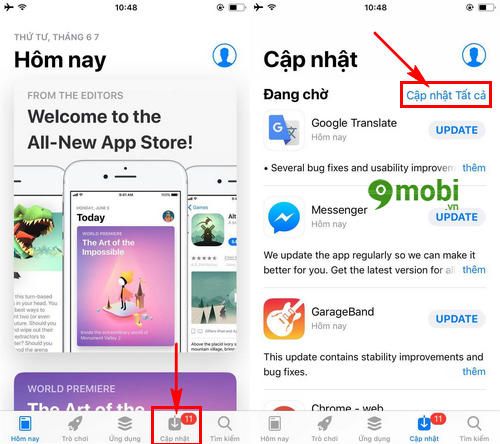
Tại đây sẽ hiển thị toàn bộ ứng dụng cần cập nhật để tương thích với iOS 11. Bạn có thể chọn Cập nhật tất cả để tự động nâng cấp đồng loạt các ứng dụng trên thiết bị.
Bước 2: Hệ thống sẽ tự động tiến hành quá trình cập nhật. Bạn có thể theo dõi các ứng dụng đã được nâng cấp tại mục Đã cập nhật gần đây ở phía dưới giao diện.

Lưu ý quan trọng: Thời gian cập nhật ứng dụng nhanh hay chậm phụ thuộc vào số lượng ứng dụng cần nâng cấp trên thiết bị của bạn.
Qua bài viết này, chúng tôi đã cùng bạn tìm hiểu nguyên nhân và giải pháp khắc phục lỗi ứng dụng không hoạt động sau khi nâng cấp iOS 11. Hy vọng việc cập nhật ứng dụng theo hướng dẫn sẽ giúp bạn sớm khôi phục khả năng sử dụng các ứng dụng yêu thích trên iPhone/iPad.
https://Tripi.vn/sua-loi-khong-mo-duoc-ung-dung-khi-len-ios-11-19147n.aspx
Nếu không thể cập nhật ứng dụng, bạn có thể cân nhắc hạ cấp iOS 11 để quay về phiên bản iOS 10.3.2, giúp tiếp tục sử dụng các ứng dụng không tương thích với iOS 11.
Có thể bạn quan tâm

Top 10 Ngân hàng nước ngoài ảnh hưởng lớn tại Việt Nam

Hướng dẫn chi tiết cách làm món Gnocchi

Hướng Dẫn Làm Há Cảo Chiên Áp Chảo

Top 9 Quán Ăn Chay Hấp Dẫn Nhất Quận Bình Tân, TP. HCM

Cách Làm Kem Vị Muối Biển Như Trong Kingdom Hearts


